Wix Editor: Watermerken aan afbeeldingen toevoegen
Leestijd 2 minuten
Bescherm je afbeeldingen door watermerktekst toe te voegen in de Wix Photo Studio. De tekst kan worden aangepast aan je merk en kan niet van het bestand worden verwijderd als het wordt gedownload.
Om een watermerk aan een afbeelding toe te voegen:
- Klik op je afbeelding in de Editor.
- クリックしてください Instellingen-ピクトグラム
.
- Klik op Aanpassen.
- Klik links op Tekst.
- Klik op een tekststijl om deze aan je afbeelding toe te voegen.
- Typ je watermerk-bericht.
- (Optioneel) Klik op Ontwerp om de tekst aan te passen.
- Lettertype: Klik op het relevante dropdownmenu om je lettertype en lettergrootte te wijzigen.
- Stijlen: Maak je tekst op met de opties: Vet, Cursief of Onderstrepen en kies je tekstkleur.
- Uitlijning: Kies je tekstuitlijning: Links, Midden, Rechts of Uitvullen en pas de regelafstand aan.
- Dekking: Vergroot of verklein de transparantie van je tekst.
- Rouleren en spiegelen: De oriëntatie van je tekst wijzigen: Linksom draaien
 , Rechtsom draaien
, Rechtsom draaien  , Horizontaal spiegelen
, Horizontaal spiegelen of Verticaal spiegelen
of Verticaal spiegelen .
.
- クリックしてください。
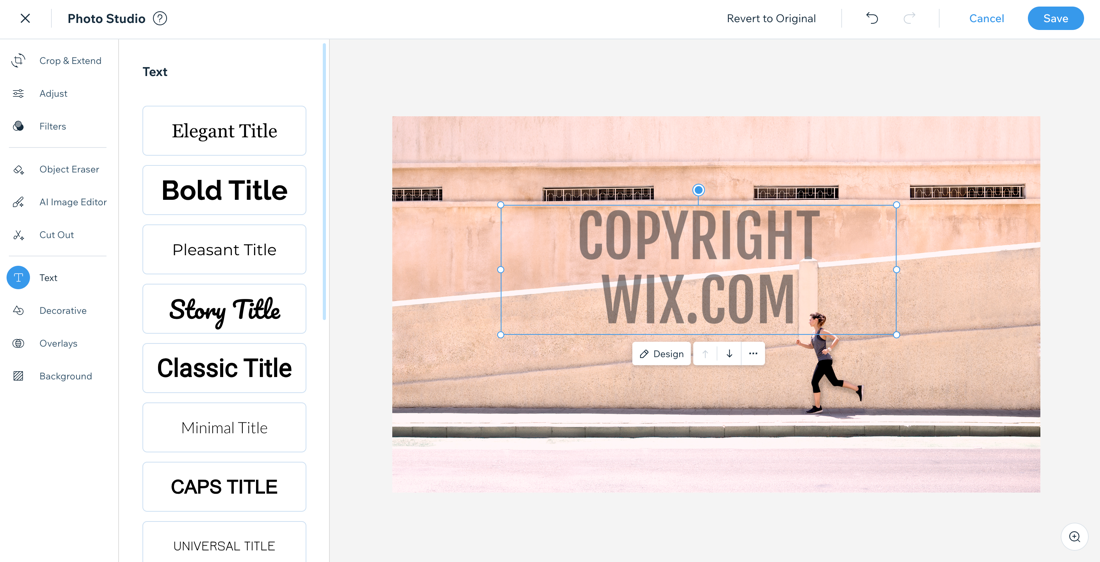
Wil je meer opties?
Lees hoe je de inhoud van je website kunt beschermen.
この記事はいかがですか?
|